Konfigurieren Sie den StorageZones Controller für Web App-Vorschauen, Miniaturansichten und das Teilen nur zum Ansehen
on-premises Dateivorschauen werden von Ihrem lokalen Microsoft Office Web Apps (OWA) -Server gerendert. Bei der Vorschau von Dateien, die in einer von Citrix verwalteten Speicherzone gespeichert sind, werden Vorschauen von von Citrix oder Microsoft verwalteten OWA-Servern gerendert.
Wichtig:
Anforderungen an Positivlisten:
*.sf-api.commuss für Ihren Office Online Server zugänglich sein, damit die Vorschau und Bearbeitung in StorageZones Version 5.0 oder höher ordnungsgemäß funktioniert.
Anforderungen
Unterstützte Dateitypen für die on-premises Dateivorschau
- doc, .docm, .docx, .dot, .dotm, .dotx, .odt
- .ods, .xls, .xlsb, .xlsm, .xlsx
- .odp, .pot, .potm, .potx, .pps, .ppsm, .ppsx, .ppt, .pptm, .pptx
- Bilddateien (bmp, gif, jpg, jpeg, png, tif, tiff)
Unterstützte Dateitypen für die on-premises Dateibearbeitung
- .docm, .docx, .odt
- .ods, .xlsb, .xlsm, .xlsx
- .odp, .ppsx, .pptx
Unterstützte Umgebungen
- Standardzonen
- Zonen mit mehreren Mandanten
- Web-Applikation
Positivlisten / Überlegungen zum Netzwerk
- Der OOS-Server sollte in der Lage sein, Folgendes zu kontaktieren:
https://\*.sf-api.com(oder .eu) - Der SZC-Server sollte in der Lage sein,
https://\*.sf-api.comundhttps://\*.sharefile.com(oder .eu) zu erreichen - Der SZC-Server sollte in der Lage sein, den OOS-Server
https://\<Customer OOS / OWA Endpoint\>/hosting/discovery(z. B.https://oos.sharefileexample.com/hosting/discovery) zu erreichen
Um on-premises Dateien zu bearbeiten, muss die Dateiversionierung in Ihrem ShareFile-Konto aktiviert sein.
Die Einstellung zum Aktivieren der Microsoft Office Online-Bearbeitung im ShareFile Web App-Menü „Erweiterte Einstellungen“ hat keinen Einfluss auf die Möglichkeit, on-premises Dateien zu bearbeiten. Dieser spezielle Schalter steuert nicht Ihre Fähigkeit, on-premises Dateien zu bearbeiten, sondern gilt für die Bearbeitung von Dateien, die in einer öffentlichen Cloud gespeichert sind. Die Aktivierung der Bearbeitung von lokalen Dateien wird ausschließlich vom Storage Zones Controller-Administrator mithilfe der unten beschriebenen Schritte gesteuert.
Microsoft-Serverkompatibilität
-
Microsoft Server 2016: unterstützt die Möglichkeit, Dateien sowohl zu bearbeiten als auch in der Vorschau anzuzeigen. Die Bearbeitung kann auch deaktiviert werden.
-
Microsoft Server 2013: unterstützt nur die Möglichkeit, eine Vorschau von Dateien anzuzeigen.
Architektur- und Netzwerkdiagramm
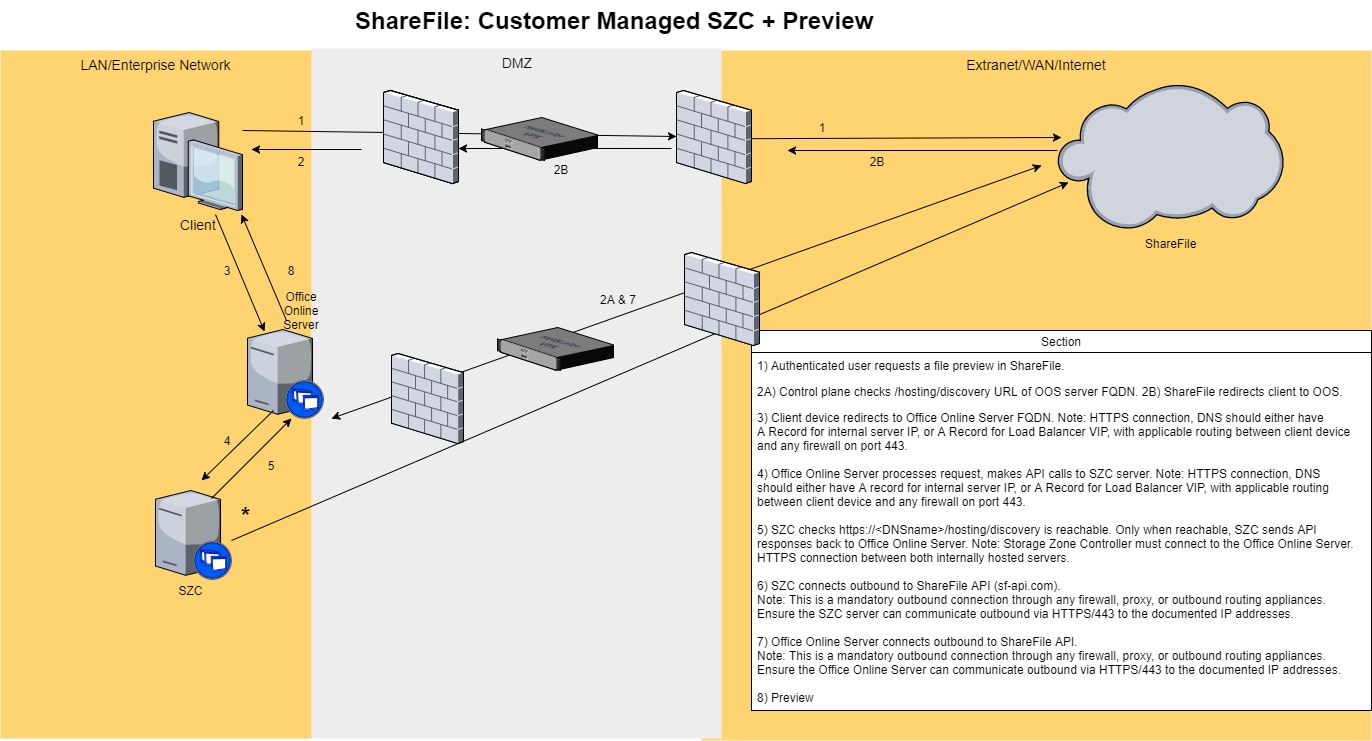
- Der authentifizierte Benutzer fordert eine Dateivorschau in ShareFile an.
- ShareFile gibt eine Umleitung zum Clientgerät mit Office Online Server-FQDN aus
-
Das Clientgerät leitet zum Office Online Server-FQDN um.
Hinweis:
HTTPS-Verbindung, DNS sollte entweder einen Record für die interne Server-IP oder einen Record für Load Balancer VIP mit passendem Routing zwischen dem Client-Gerät und einer Firewall auf Port 443 haben.
-
Office Online Server verarbeitet Anfragen und führt API-Aufrufe an den StorageZones Controller-Server durch.
Hinweis:
HTTPS-Verbindung, DNS sollte entweder über einen Eintrag für die interne Server-IP oder über einen Datensatz für Load Balancer VIP verfügen, wobei das Routing zwischen dem Client-Gerät und einer Firewall auf Port 443 gilt.
-
Der StorageZones Controller prüft, ob
https://\<DNSname\>/hosting/discoveryerreichbar ist. Nur wenn es erreichbar ist, sendet SZC API-Antworten zurück an Office Online Server.Hinweis:
Der Speicherzonencontroller muss eine Verbindung zum Office Online Server herstellen. HTTPS-Verbindung zwischen beiden intern gehosteten Servern.
-
Der StorageZones Controller stellt eine ausgehende Verbindung mit der ShareFile-API (sf-api.com) her.
Hinweis:
Dies ist eine obligatorische ausgehende Verbindung über eine Firewall, einen Proxy oder eine Outbound-Routing-Appliance. Stellen Sie sicher, dass der StorageZones Controller-Server ausgehend über HTTPS/443 mit den oben dokumentierten IP-Adressen kommunizieren kann.
-
Office Online Server stellt eine ausgehende Verbindung mit der ShareFile-API her.
Hinweis:
Dies ist eine obligatorische ausgehende Verbindung über eine Firewall, einen Proxy oder eine Outbound-Routing-Appliance. Stellen Sie sicher, dass der Office Online Server ausgehend über HTTPS/443 mit den oben dokumentierten IP-Adressen kommunizieren kann.
- Die Vorschau wird angezeigt.
Damit der StorageZones Controller Datei-Bytes an OOS streamt, anstatt dass OOS die ShareFile-Steuerungsebene zum Herunterladen der Inhalte aufruft: Wir müssen einen Schlüssel in einer der Konfigurationsdateien auf dem StorageZones Controller aktualisieren.
Das C:\inetpub\wwwroot\Citrix\StorageCenter\WopiServer\AppSettingsReleaseOnPrem.config muss aktualisiert werden.
Diese Konfigurationsdatei hat einen Schlüssel downloadFileFromSC, der derzeit auf false festgelegt ist. Ändern Sie den Schlüssel auf true und starten Sie IIS neu.
Dadurch wird die Konfiguration aktualisiert. OOS ruft auch nicht mehr die ShareFile-Steuerungsebene auf, um den Dateiinhalt herunterzuladen.
Wäre es richtig, wenn diese Option verwendet wird, wenn angegeben wird, dass kein eingehender Verkehr von der Kontrollebene zu OOS erfolgen würde?
Wenn die obige Option verwendet wird, stellt OOS keine ausgehenden Verbindungen mehr zur ShareFile-Steuerungsebene her.
Die ShareFile-Steuerungsebene stellt jedoch immer noch ausgehende Verbindungen zu OOS her, unabhängig davon, ob die obige Option verwendet wird oder nicht.
Gibt es Vor- oder Nachteile der Verwendung einer Methode gegenüber der anderen?
Bei diesem Ansatz lädt OOS den Dateiinhalt nicht direkt herunter. Der StorageZones Controller lädt die Datei-Bytes herunter und streamt sie an OOS. Dadurch wird die Last auf den StorageZones Controller-Servern erhöht.
Das Herunterladen und Streamen von Dateibytes ist eine ressourcenintensive Aufgabe. Abhängig von der Anzahl der Benutzer und der Anzahl der Vorschau- und Bearbeitungsvorgänge steigt die Last auf den StorageZones Controller-Servern.
on-premises Vorschau und Bearbeitung aktivieren
Um die Dokument- und Bildvorschau im Browser, Miniaturansichten, die gemeinsame Nutzung von Daten, die in vom Kunden verwalteten Speicherzonen gespeichert sind, und die on-premises Dateibearbeitung zu unterstützen, konfigurieren Sie den StorageZones Controller wie folgt:
-
Klicken Sie in der StorageZones Controller-Konsole auf die Registerkarte ShareFile Data.
-
Aktivieren Sie im Abschnitt Konfiguration der lokalen Netzwerkfreigabe die Option Office Web Apps-Vorschauen konfigurieren.
- Geben Sie die externe URL Ihres Microsoft Office Web Apps (OWA) -Servers ein.
- Benutzer müssen die OWA-Serversoftware über ihr Microsoft Office MSDN-Abonnement herunterladen und konfigurieren.
-
Wählen Sie Office Online-Bearbeitung aktivieren (falls erforderlich)
-
Stellen Sie sicher, dass die OWA-URL extern zugänglich ist.
-
Stellen Sie sicher, dass Ihre Office Online-Server mit kommunizieren können
*.sf-api.com. -
Klicken Sie in der Storage Zones Controller-Konsole auf die Registerkarte Überwachung.
-
Stellen Sie sicher, dass OWA Server Connectivity ein grünes Häkchen hat.
Hinweis:
Für die Bearbeitung von on-premises Dateien muss die Dateiversionierung für das ShareFile-Konto aktiviert sein. Wenn die Dateiversionsverwaltung für das Konto deaktiviert ist, funktioniert die on-premises Bearbeitung nicht.
Wichtig:
Konfigurieren Sie die Uhrsynchronisierung:
- Stellen Sie sicher, dass der Time auf Ihrem Storage Zones Controller mit time.windows.com oder einem anderen NTP-Server synchronisiert ist. Klicken Sie hier, um Informationen zum Konfigurieren der Uhrsynchronisierung zu erhalten.? redirectedfrom=MSDN)
Den OWA-URAL ändern oder Vorschauen deaktivieren:
- Für jede der oben genannten Aktionen muss der IIS-Dienst für jeden primären und sekundären Controller neu gestartet werden.
Einschränkungen
- Mobile Apps unterstützen keine Bearbeitung im Browser.
- Connectors unterstützen keine Vorschauen im Browser.
WOPI-Vorschauen werden für VDR-Konten nicht unterstützt.
Informationen zur Konfiguration Ihres Citrix ADC für View-Only Sharing finden [Sie unter Konfigurieren von Citrix ADC für]StorageZones Controller.(/en-us/storage-zones-controller/5-0/install/configure-netscaler.html)
Behebung von OWA- und OOS-Problemen
Wenn Sie Probleme bei der Vorschau oder Bearbeitung von lokalen Dateien haben, helfen Ihnen die folgenden Schritte bei der Identifizierung und Behebung bestimmter Probleme.
Um Probleme mit Ihrer Konfiguration zu beheben, melden Sie sich zuerst bei der OWA- oder OOS-Maschine an.
-
Stellen Sie sicher, dass die Office WebApps- oder OfficeOnline-Windows-Dienste in services.msc ausgeführt werden.
-
Öffnen Sie die Seite
http://localhost/hosting/discoveryin einem neuen Browser. Wenn diese Seite erfolgreich geladen wird, sollte eine XML-Antwort zurückgegeben werden. -
Führen Sie PowerShell als Administrator aus und führen Sie den folgenden Befehl aus:
Get-OfficeWebAppsFarm
Wenn Sie in der Antwort eine WARNUNG- oder FEHLERMELDUNG erhalten, überprüfen Sie Ihre Konfigurationseinstellungen auf etwaige Fehler oder Irrtümer.
Überlegungen zum Netzwerk:
- Der OOS-Server sollte in der Lage sein, Folgendes zu kontaktieren:
https://*.sf-api.com(oder .eu) - Der SZC-Server sollte in der Lage sein,
https://*.sf-api.comundhttps://*.sharefile.com(oder .eu) zu erreichen - Der SZC-Server sollte in der Lage sein, den OOS-Server
https://<CustomerOOS/OWAEndpoint\>/hosting/discoveryzu erreichen. Beispiel:https://oos.sharefileexample.com/hosting/discovery.